标签:2.7 工具 百度网盘 动作 检测 自动备份 虚线 bar 自动安装
文件管理规范_20190403
start /max https://www.cnblogs.com/delphixx/p/10652763.html
1、适当适度合理利用电脑快捷键来操作电脑文件,提高工作效率和稳定性、可靠性。
立即保存 <Ctrl> + S
EmEditor 定时备份和自动保存设置 <Alt> + <Enter>
工具 -> 当前配置 -> 自动保存
工具-> 所有配置
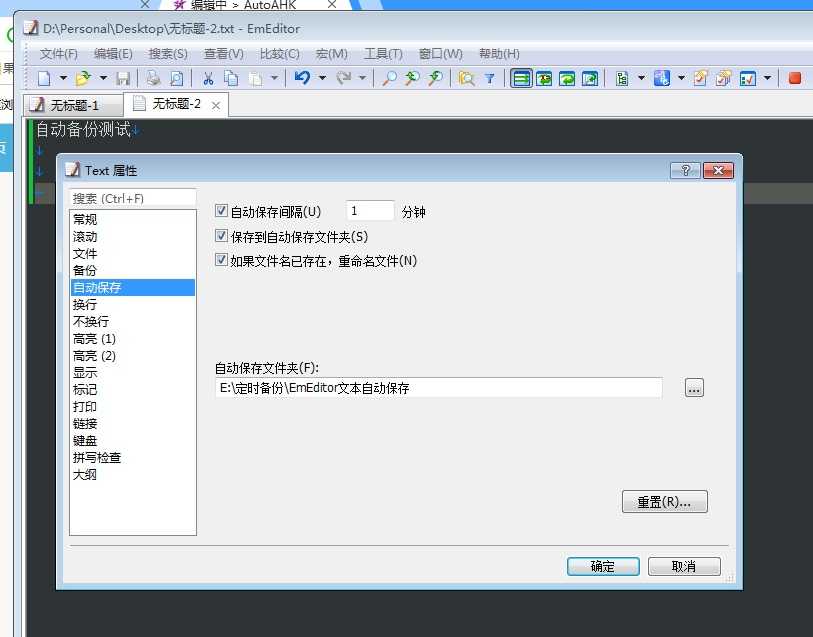
WPS定时备份设置 <Alt> + F L
文件 -> 选项 -> 备份设置
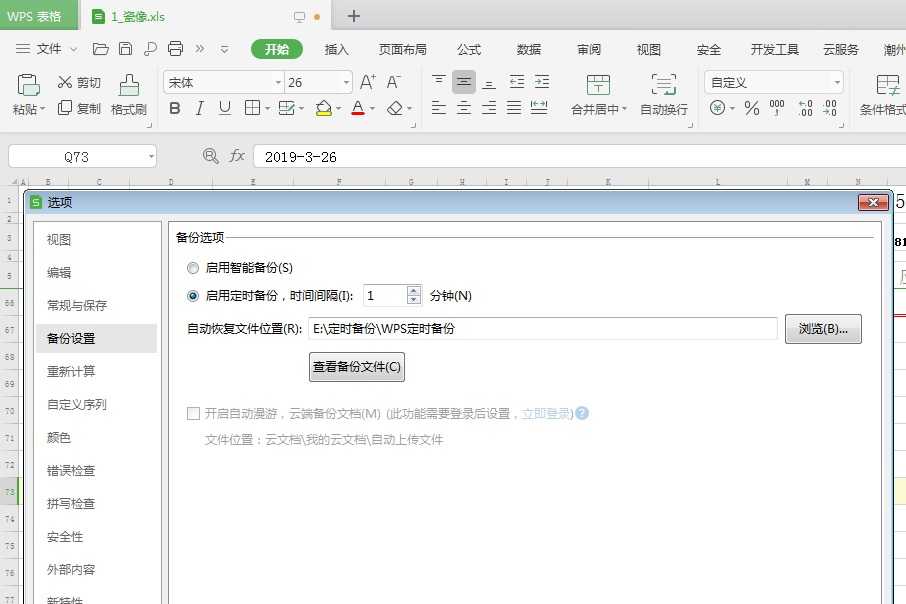
切换标签 <Ctrl> + <Tab>
关闭当前文件标签 <Ctrl> + W
关闭所有文件 <Alt> + <F4>
2、存储盘分工
卷标是“百度网盘2046GB”的云存储空间用于新建、重命名、移动、编辑、保存和删除办公用的文档、表格和图片,所有办公文件编辑都在百度网盘中进行。尽量只在电脑上编辑修改办公文件。百度网盘不要保存30MB以上的文件。百度网盘账号是dx33322百度网盘登录密码是g???-?3###百度网盘的密保注册手机是138#####488。
卷标是“包内备份盘927GB”的三星固态T5盘用于备份百度网盘中的办公文件,以防误删丢失文件。建议每月完整备份一次。
卷标是“随身软件盘940GB”的SSFD固态U盘用于分类保存常用电脑软件的安装包和绿色免安装软件。
卷标是“随身只读软件盘”的128GB三星BarPlus用于量产唯一的一个USB-DVD,USB-DVD驱动器中是电脑装机用的各种Windows操作系统和常用电脑软件和批量设置工具软件(包含一键批量自动安装设置检测脚本和编译后的脚本EXE文件) 。
3、新建办公文档表格图片
新建办公文件时先在电脑桌面上新建文件(新建文档快捷键 鼠标右击 WD 新建表格快捷键 鼠标右击 WX)
重命名桌面文件
使用用户名和密码登录百度网盘PC版软件(为了使用鼠标键盘无动作10分钟自动锁定功能,请不要使用扫一扫二维码的方式登录百度网盘)
打开对应的文件分类子文件夹,拖放新建的文件到此文件夹
删除桌面文件(百度网盘确实非常难用,右击新建文档的菜单也没有,真的好麻烦)
打开百度网盘中的文档、表格和图片并编辑保存文件。
DOC文档采用Word2003格式,并用WPS2016专业版编辑。
XLS文档采用Excel2003格式,并用WPS2016专业版编辑。
TXT文档采用简体中文(GB2312)编码格式,并用EmEditor睿派克论坛版编辑。
JPG图片采用JPEG品质7格式保存,并用Photoshop CS6编辑 (Adobe Photoshop CS6 Extend 简体中文绿色优化版 已激活 一键安装卸载 简繁英精简 2012.7.11更新) 。
4、文件备份
不备份电脑软件
不备份电脑视频(国语中字电影、连续剧和视频教程等)
不备份电脑音乐
不备份电脑游戏
建议每月全盘拖放下载备份百度网盘中的文件到卷标是“包内备份盘927GB”的三星固态T5盘。
5、把百度网盘的快捷键放到电脑桌面上并在快捷方式属性中设置快捷键为<F4>(全选地址栏可以用快捷键<Alt>+D)
6、锁定百度网盘图标到电脑任务栏。
7、已经确定的比较完善的固定不变的百度网盘文档表格图片可以发表到博客园
http://www.cnblogs.com/delphixx
博客园网址用户名密码
登录网址
https://passport.cnblogs.com/user/signin
登录用户名
boai
登录密码
g???-?3###
8、文件关闭后自动备份
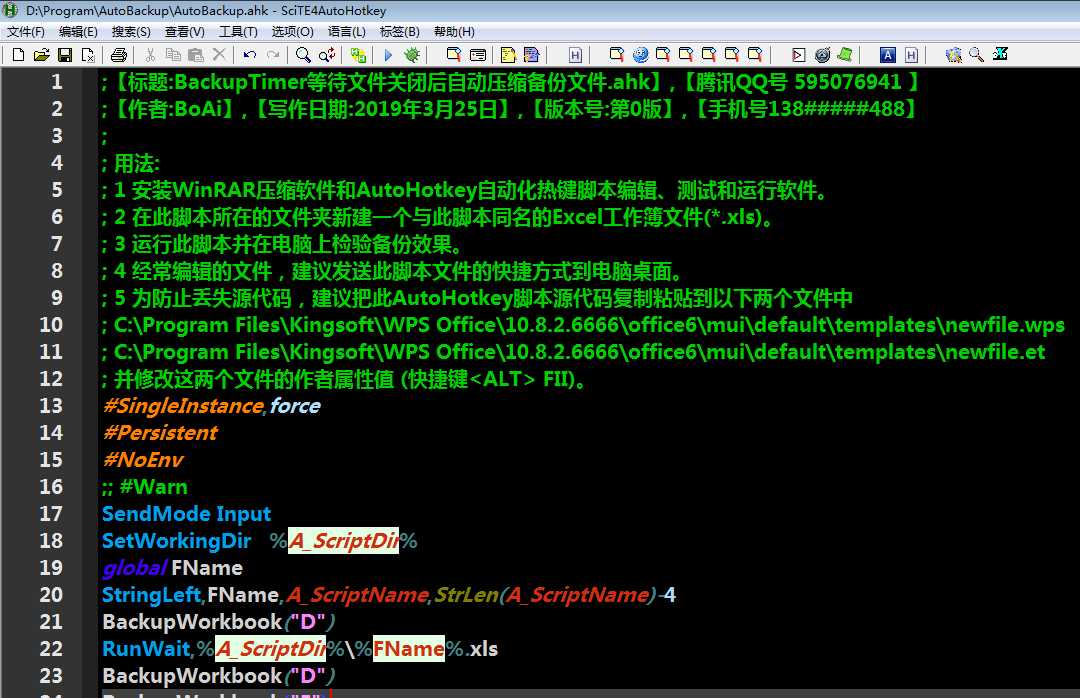
//////////////////////////////////////////////////////////////////
;【标题:BackupTimer等待文件关闭后自动压缩备份文件.ahk】,【腾讯QQ号 595076941 】
;【作者:BoAi】,【写作日期:2019年3月25日】,【版本号:第0版】,【手机号138#####488】
;
; 用法:
; 1 安装WinRAR压缩软件和AutoHotkey自动化热键脚本编辑、测试和运行软件。
; 2 在此脚本所在的文件夹新建一个与此脚本同名的Excel工作簿文件(*.xls)。
; 3 运行此脚本并在电脑上检验备份效果。
; 4 经常编辑的文件,建议发送此脚本文件的快捷方式到电脑桌面。
; 5 为防止丢失源代码,建议把此AutoHotkey脚本源代码复制粘贴到以下两个文件中
; C:\Program Files\Kingsoft\WPS Office\10.8.2.6666\office6\mui\default\templates\newfile.wps
; C:\Program Files\Kingsoft\WPS Office\10.8.2.6666\office6\mui\default\templates\newfile.et
; 并修改这两个文件的作者属性值 (快捷键<ALT> FII)。
#SingleInstance,force
#Persistent
#NoEnv
;; #Warn
SendMode Input
SetWorkingDir %A_ScriptDir%
global FName
StringLeft,FName,A_ScriptName,StrLen(A_ScriptName)-4
BackupWorkbook("D")
RunWait,%A_ScriptDir%\%FName%.xls
BackupWorkbook("D")
BackupWorkbook("E")
BackupWorkbook("F")
BackupWorkbook("G")
BackupWorkbook("H")
BackupWorkbook("I")
BackupWorkbook("J")
BackupWorkbook("K")
BackupWorkbook("L")
BackupWorkbook("M")
BackupWorkbook("N")
ExitApp
return
BackupWorkbook(DiskVolume)
{
FileCreateDir,%DiskVolume%:\备份文件\%FName%的备份
; 说明:为了兼容含有空格的文件夹路径,此处的Run命令的文件路径参数请加上双引号
;~ Run,"C:\PROGRA~1\WINRAR\WINRAR.EXE" A -AG -hp333--- -INUL "%DiskVolume%:\备份文件\%FName%的备份\%FName%的备份.rar" "%A_ScriptDir%\%FName%.xls"
Run,"C:\PROGRA~1\WINRAR\WINRAR.EXE" A -AG -INUL "%DiskVolume%:\备份文件\%FName%的备份\%FName%的备份.rar" "%A_ScriptDir%\%FName%.xls"
FileCopy,%A_ScriptFullPath%,%DiskVolume%:\备份文件\%FName%的备份\%A_ScriptName%,1
}
; DriveGet,盘符清单,List
; loop,Parse,盘符清单
; --- 脚本到此行结束 --- 第1页 【共1页】
//////////////////////////////////////////////////////////////////
9、教你做一个网络协同办公的工作表
http://baijiahao.baidu.com/s?id=1601712552166391878&wfr=spider&for=pc
教你做一个网络协同办公的工作表
在学校里,考评学生阶段性学业情况,常用的措施就是考试,无论是周练、月考或是期中、期末的大考,除了阅卷的工作比较辛苦,还有一项工作也很烦琐,就是登分、以及各类数据分析,今天,我们先就优化登分的效率,为大家提供一个思路以及应用操作。
思路是,登分工作由专人录入改为所有阅卷老师协同录入,由多表录入改为一表录入。实现这一思路,需要一张网,也就是互联网、校内局域网,办公室的老师能同时访问(基本上学校都有这个条件),还要有一份能让大家协同登分的工作表,这份表要能实现以下功能:1)可同时登分,分别保存,数据互不影响;2)表头及关键文字内容不可更改;3)表头部分要固定显示;4)为防止误输入,只允许一定范围的整数录入。如图:
图一
下面,我们就如何做这一个登分表,分步说明:
1、如图一,我们先在EXCEL表中输入基本的表头、标题、以及考生的相关信息。简单美化一下表格,整个表设置文字居中,字体适中,用虚线做表格线,标题设成灰底色,并用白线分隔。
2、将鼠标停在E3单元格,点“视图”、“冻结窗格”、“冻结拆分窗格”,目的就是冻结2行标题行和左边4列内容
图二
3、设置非输入数值单元格的保护,目的就是,只能在对应学科下输入数字,而不能更改其他单元格内容,防止误删除。先选中整个表格,然后设置单元格格式,在“保护”栏中全部勾选。
图三
再选中要录入成绩的单元格区域,设置单元格格式,在“保护”栏中,全部不勾选。
图四
4、设置成绩录入区域的有效性,限制只录入0-160分的整数值。选中成绩录入区域,点“数据”、“数据有效性”,选“整数”、介于0-160,然后,确定。
图五
5、保护工作表,共享工作表。只有设置了工作表的保护,才能防止对非成绩录入区域的误操作!只有共享了工作表,才能让所有人都能在一张表上录入成绩,并可以分别保存。并且,这两个先后顺序不能反过来。
图六
图七
这份协作登分的工作表,完成以后,把它放在学校办公用的局域网上,让大家能同时访问到即可。同样,这样的协作工作表可以应用于其他单位、机关等相关部门,只要有协作要求的报表,都可以参照这个思路来设计,希望你有收获。
标签:2.7 工具 百度网盘 动作 检测 自动备份 虚线 bar 自动安装
原文地址:https://www.cnblogs.com/delphixx/p/10652763.html